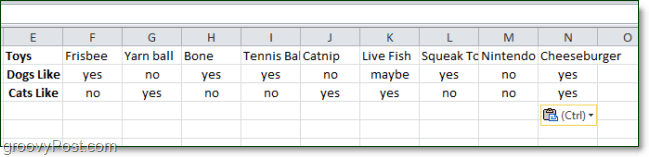Cómo desbloquear Mac con Apple Watch
Manzana Reloj De Apple Mac Héroe / / November 24, 2020
Ultima actualización en
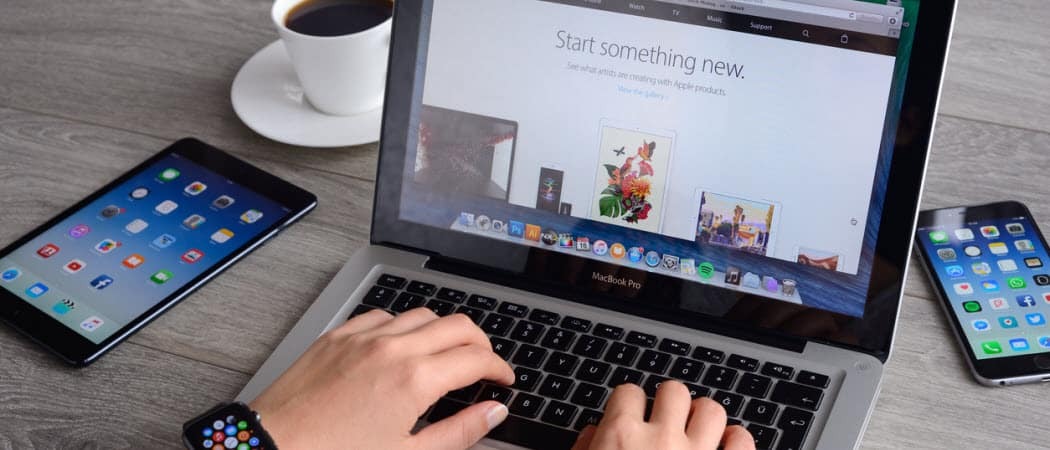
El desbloqueo automático de Apple Watch es una forma rápida de abrir tu Mac sin usar una contraseña o Touch ID. Lo mejor de todo es que es fácil de configurar y usar.
Dependiendo de su modelo de Apple Watch y Mac, puede usar el primero para desbloquear el segundo. Para activar Auto-Lock, debe tener dispositivos que admitan la función y seguir algunos pasos iniciales, como puede ver a continuación.
Requisitos
Para usar su Apple Watch para desbloquear su computadora, debe estar usando una Mac (mediados de 2013 o posterior) con macOS 10.13 o posterior. Asegúrese de que su Apple Watch esté usando la última versión de watchOS. Además, su Apple Watch y Mac deben usar el mismo ID de Apple. También necesitas usar Autenticación de dos factores con ID de Apple. Tu Mac también debe tener Wi-Fi y Bluetooth activados. Cualquier versión de Apple Watch funciona con Auto-Lock.
Finalmente, su Mac y Apple Watch deben usar una contraseña y un código de acceso, respectivamente.
Para encontrar su versión de Mac, haga clic en el menú de Apple en la parte superior izquierda de su dispositivo, luego seleccione Acerca de esta Mac. El año en que se fabricó su Mac aparece junto al modelo. El siguiente ejemplo muestra un modelo de MacBook Pro (15 pulgadas, 2018):
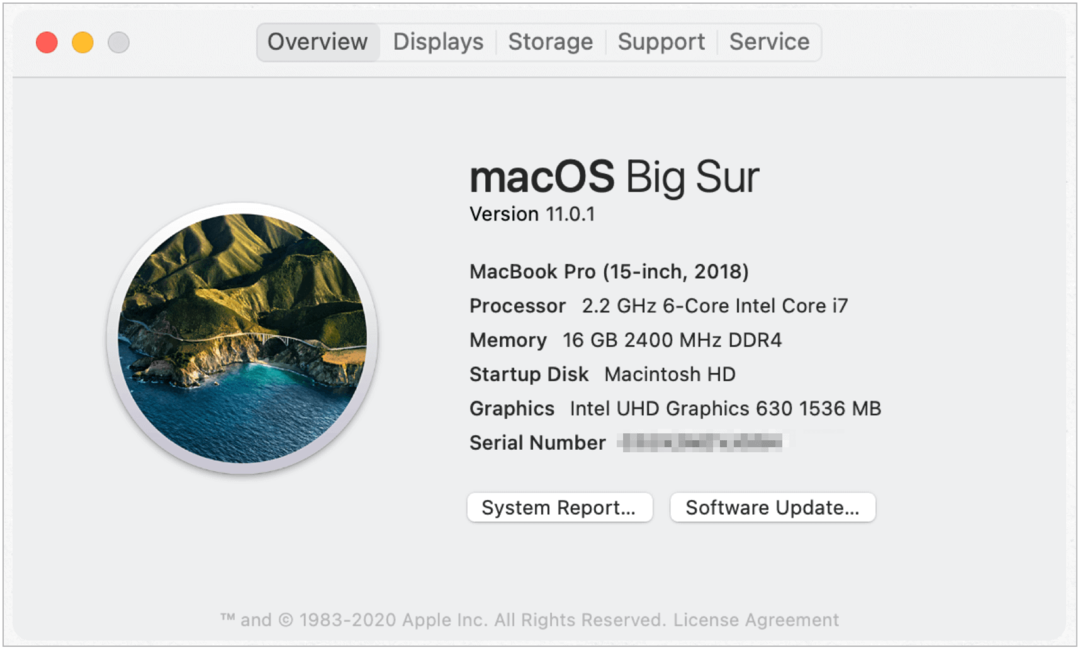
Configuración
Para activar Auto-Lock en su Mac para Apple Watch, siga estas instrucciones:
- Elegir el Menú de Apple en la parte superior izquierda de tu Mac.
- Seleccione Preferencias del Sistema.
- Hacer clic Seguridad y Privacidad.
- Elegir el Pestaña General.
- Palanca Usa tu Apple Watch para desbloquear aplicaciones y tu Mac.
- Agregue la contraseña del sistema en el cuadro emergente, si corresponde, luego elija desbloquear.
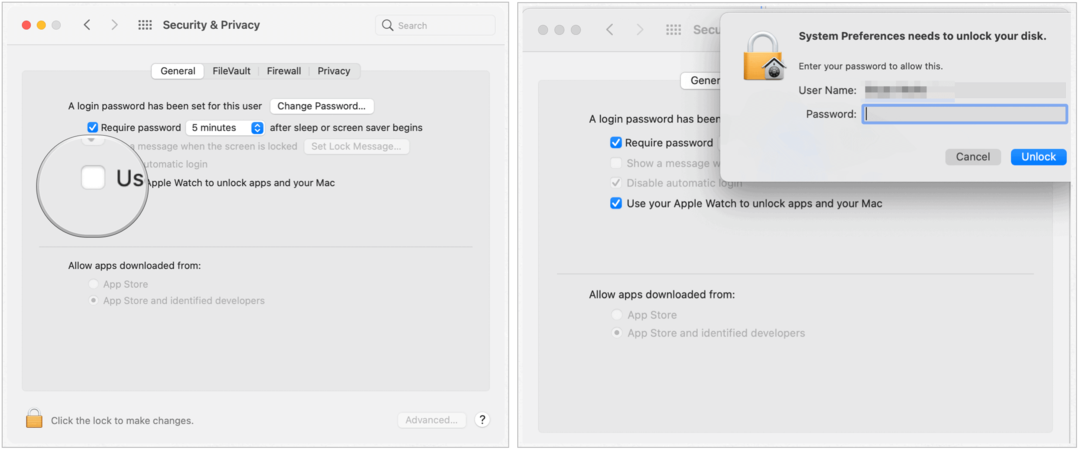
Si tiene más de un Apple Watch adjunto a su ID de Apple, elija el reloj que desea usar para desbloquear sus aplicaciones y Mac.
Desbloqueo de su Mac
Para desbloquear tu Mac con tu Apple Watch, asegúrate de tener tu reloj encendido e iniciado sesión. La Mac se activa automáticamente sin necesidad de ingresar su contraseña. El proceso de desbloqueo no funciona después de reiniciar tu Mac o después de instalar una actualización de macOS. En esos casos, debe iniciar sesión en su Mac una vez usando su contraseña. Durante el proceso de desbloqueo, verás un mensaje en la carátula de tu Apple Watch.
Pasos para solucionar problemas
Si Auto-Lock nunca ha funcionado o ahora está causando problemas, debe considerar los siguientes puntos de solución de problemas para resolver el problema.
- Recuerde que debe utilizar una Mac compatible (2013 o posterior). De lo contrario, no puedes bloquear automáticamente tu computadora con tu Apple Watch.
- Aunque todas las versiones de Apple Watch son compatibles con Auto-Lock, hay que tener en cuenta algunos programas. El Apple Watch 0, 1 y 2 deben usar watchOS 3 o posterior con la Mac que usa macOS Sierra o posterior. El Apple Watch 3, 4, 5, 6 y SE requieren watchOS 4 o posterior con Mac con macOS High Sierra o posterior.
- Asegúrese de habilitar la autenticación de dos factores. De lo contrario, puede probarlo con la verificación en dos pasos, un proceso anterior que Apple aún admite en varios dispositivos.
- Sus dos dispositivos deben iniciar sesión en la misma cuenta de iCloud con el mismo ID de Apple. De lo contrario, el bloqueo automático no funcionará.
- Finalmente, asegúrese de tener configurada una contraseña para su Mac y una contraseña para su Apple Watch. Por definición, Auto-Lock está desbloqueando algo. En este caso, es la contraseña y el código de acceso.
En caso de duda
Si ha estado utilizando Auto-Lock correctamente y de repente ya no funciona, vuelva a realizar el proceso. Para restablecer el bloqueo automático, siga estas instrucciones:
- Elegir el Menú de Apple en la parte superior izquierda de tu Mac.
- Seleccione Preferencias del Sistema.
- Hacer clic Seguridad y Privacidad.
- Elegir el Pestaña General.
- Desactivar Usa tu Apple Watch para desbloquear aplicaciones y tu Mac.
- Palanca Usa tu Apple Watch para desbloquear aplicaciones y tu Mac.
- Agregue la contraseña del sistema en el cuadro emergente, si corresponde, luego elija desbloquear.
El desbloqueo automático de Apple Watch es una forma rápida de abrir tu Mac sin usar una contraseña o Touch ID. Lo mejor de todo es que es fácil de configurar y usar.
Coincidencia de precios en la tienda: cómo obtener precios en línea con la conveniencia tradicional
Comprar en la tienda no significa que deba pagar precios más altos. Gracias a las garantías de igualación de precios, puede obtener descuentos en línea con ladrillos y mortero ...
Cómo regalar una suscripción a Disney Plus con una tarjeta de regalo digital
Si ha estado disfrutando de Disney Plus y desea compartirlo con otros, aquí le mostramos cómo comprar una suscripción de regalo de Disney + para ...
Su guía para compartir documentos en documentos, hojas de cálculo y presentaciones de Google
Puede colaborar fácilmente con las aplicaciones web de Google. Aquí está su guía para compartir en Documentos, Hojas de cálculo y Presentaciones de Google con los permisos ...